先日,Google AdSenseから
「関連コンテンツ機能がご利用可能になりました」という旨のメールが届いた。
メール曰く,
関連コンテンツ機能を使用するとサイトのページビュー数や滞在時間,
収益の増加が見込めるらしい。
とは言っても私,そんなにアフィリエイトに対して積極的な方ではないので
結局のところ「関連コンテンツ機能」とやらが
どんなものか分からないでいた。
習うより慣れろ,ということで,
とりあえずGoogle AdSenseの関連コンテンツ機能を
ブログに設定してみた。
「関連コンテンツ機能」を設定してみる。
まずは下記のメールの中にある「使ってみる」というボタンを押してみた。
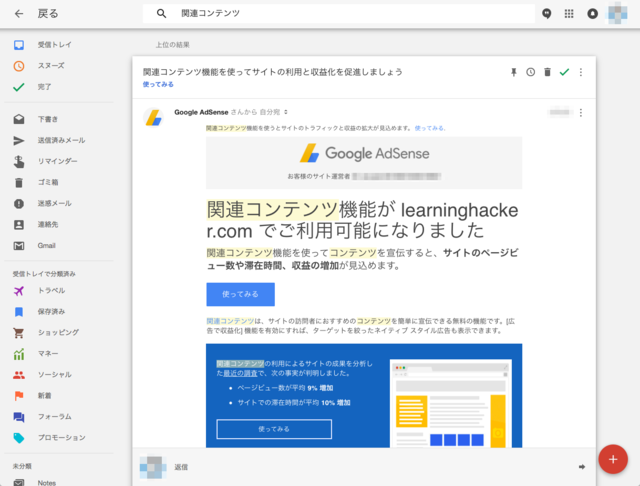
するとGoogle AdSenseのトップページに飛ばされる。
次に,メニューの「広告の設定」を選択する。
下記のような画面になるので,そこから「+新しい広告ユニット」を選択する。
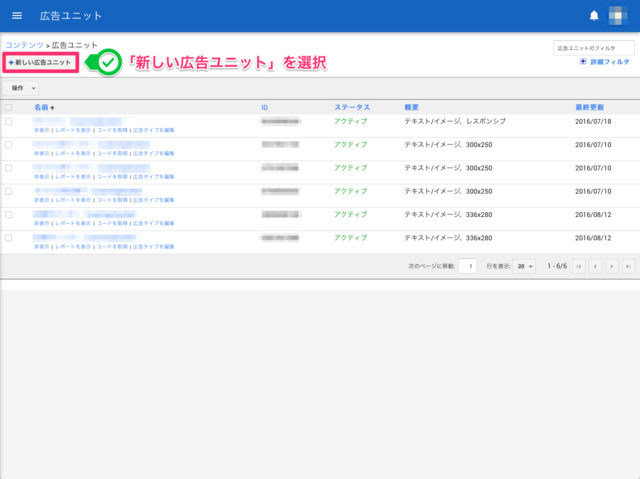
作成する広告の種類の選択の中に
新たに「関連コンテンツ」というものが増えているので,これを選択する。
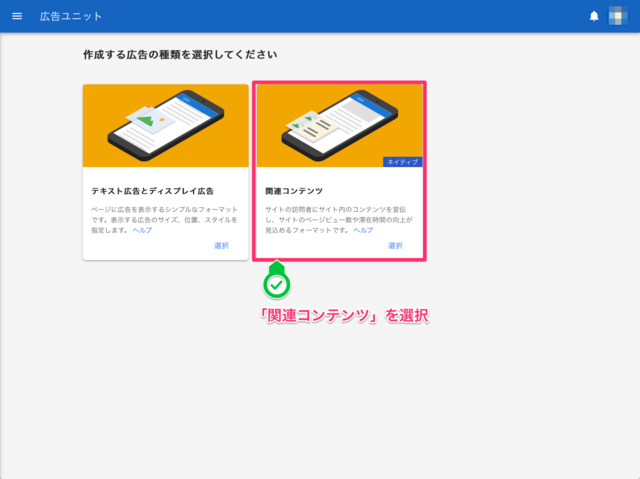
すると,以下のような説明が登場する。
どうやら「関連コンテンツ」という機能はコンテンツのアピール機能があるらしい。

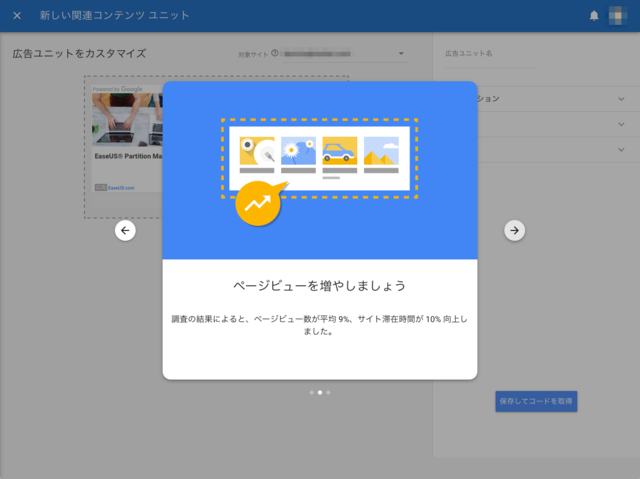
そして収益も増えるらしい。「次へ進む」を選択する。
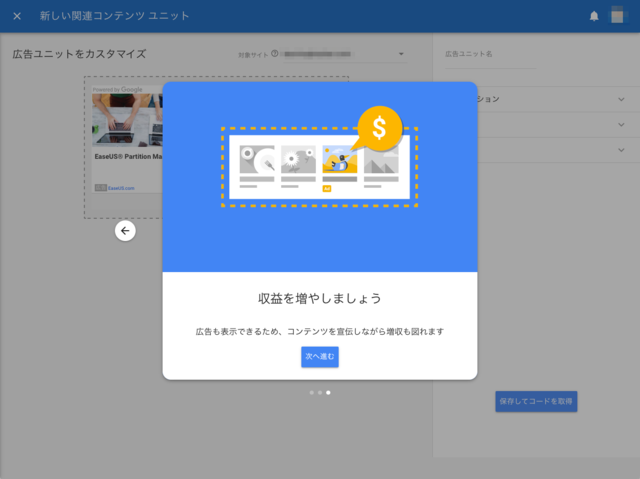
ここからは「関連コンテンツ」の設定画面になる。
広告ユニット名に任意の名前をつける。
また,広告オプションで「広告で収益化」を選択すると,
私の書いた記事と広告が混じって表示されるようになるらしい。
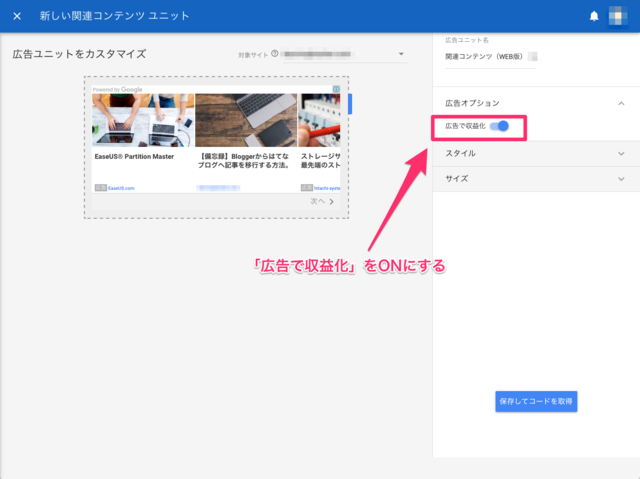
スタイルは設定が面倒だったので,私はそのままにした。
ここはブログのデザインとの兼ね合いだろう。
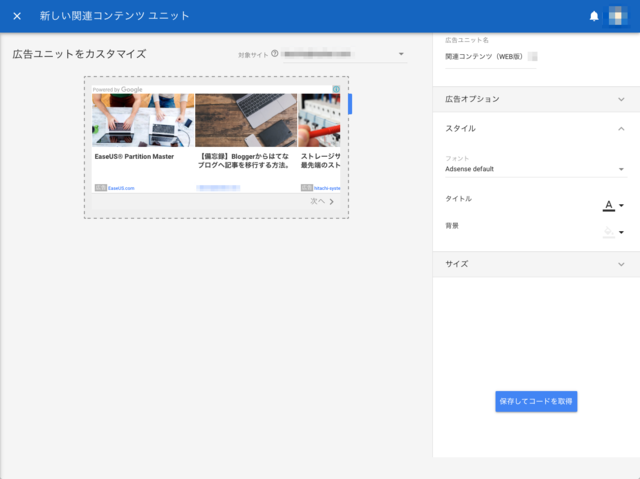
最後にサイズを選択する。
WEB版とモバイル版で最適化するレスポンシブを選択。
もしブログのデザインにぴったりはめ込みたい場合は
カスタムを選択し,さらに詳細の設定を行うのが良いだろう。
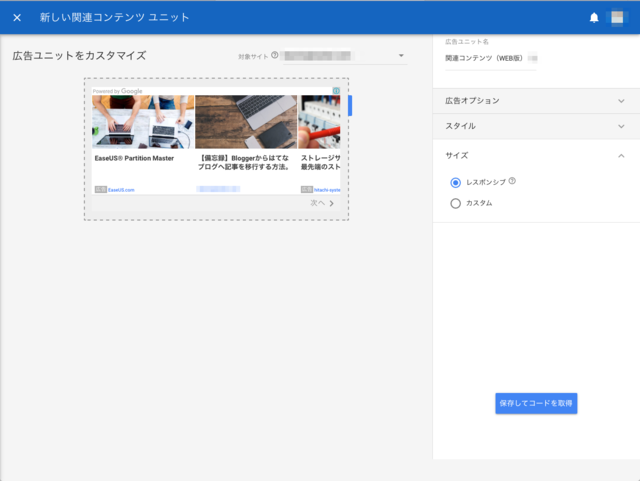
ここまできたら「保存してコードを取得」する。
コードは関連コンテンツユニットを置きたい任意の場所に設置する。
設置後,しらばくしてブログを確認すると,
次のように表示されるようになった。
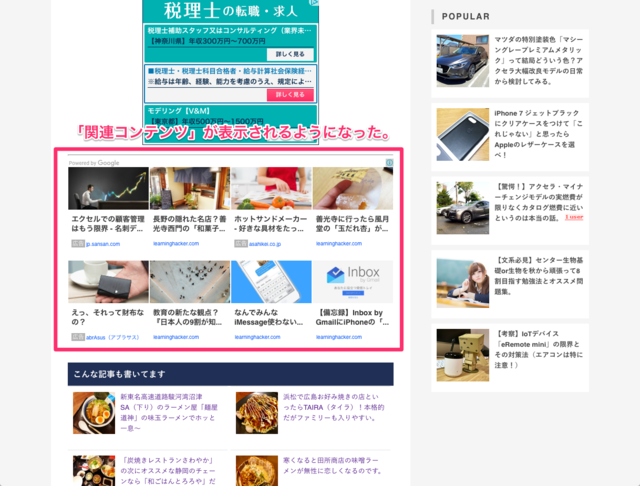
おわりに:関連コンテンツはブログが見られるようになったご褒美?
Google AdSenseに疎い私は後から知ったことだが,
関連コンテンツユニットはサイトのトラフィック量と
ページ数の最低要件を満たしている必要があるらしい。
「最低要件」というのがどの程度のものなのかはよく分からないが
認めてもらえた,ということなら,そこは正直に喜んでおきたい。
Googleといえば,日本版で検索のアルゴリズム変更で
質の低いキュレーションサイトが検索上位に出にくくなったと聞く。
そういうサイトと競うつもりはないものの,
もし私がこれまで学んできたこと(くだらないことから真面目なことまで)が
何らかの役に立てば幸いである。
今後も良い記事を書く努力をしていく所存だ。












